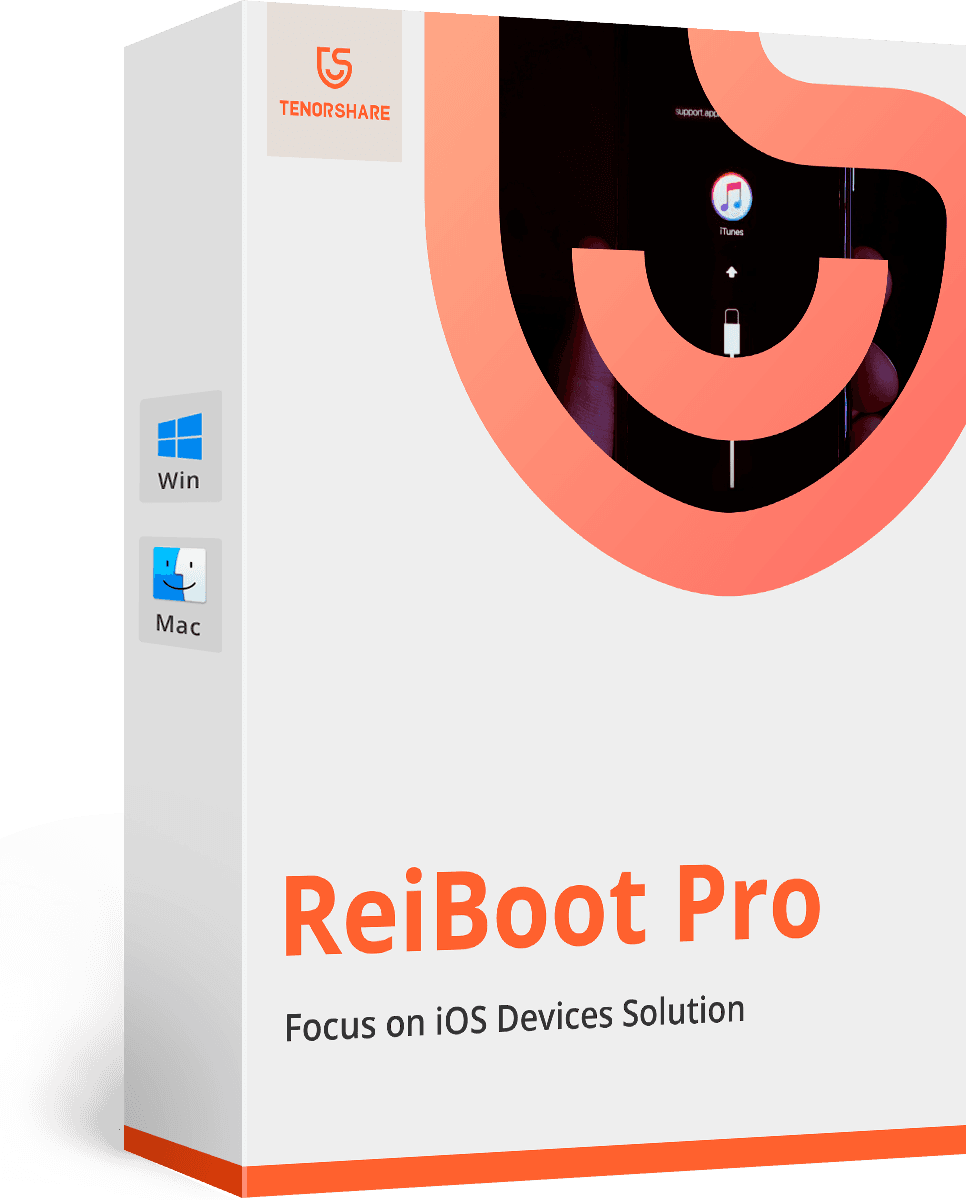Comment réparer un iPhone coincé sur l'écran de chargement
Il y a beaucoup de problèmes avec l'iPhone et beaucoup peuvent vraiment rendre notre appareil inutilisable. Mais l’un des plus frustrants peut être un iPhone bloqué sur l'écran de chargement. Peu importe le temps que vous passez à essayer deSi vous travaillez avec un iPhone ou un iPad bloqué par un problème de logo de batterie, cet article vous sera très utile. Ici, nous analyserons les principales causes de ce problème et comment réparer.

- Partie 1: Raisons derrière l'iPhone bloqué sur l'écran de charge
- Partie 2: Comment réparer un iPhone bloqué sur l'écran de chargement
Partie 1: Raisons derrière l'iPhone bloqué sur l'écran de charge
Si vous vous demandez ce qui aurait pu causer ce problème. Les raisons suivantes pourraient vous ouvrir les yeux;
1. Surcharge de l'iPhone
Avez-vous quitté l'iPhone branché sur unsource d’alimentation longtemps après la recharge complète de l’appareil, vous avez peut-être involontairement provoqué ce problème. Vous devez également vous méfier de charger votre appareil même si vous avez assez d'énergie.
2. À beaucoup d'applications d'arrière-plan en cours d'exécution
Lorsque vous avez trop d'applications en cours d'exécution dans leÀ un moment donné, vous rencontrerez des problèmes de batterie même si ce n’est pas celui-ci. Ainsi, à la fin de la journée, il peut être important de les supprimer.
3. Logiciel obsolète
Lorsque votre iOS est obsolète, vous pouvez également rencontrer ce problème et bien d’autres. La mise à jour de l'iOS permet d'actualiser facilement votre système et d'éliminer tous les bugs pouvant causer des dysfonctionnements.
Partie 2: Comment réparer un iPhone bloqué sur l'écran de chargement
Il existe plusieurs façons de réparer un iPhone coincé sur l'écran de chargement noir / rouge. Voici quelques-unes des solutions les plus courantes.
1. Utilisez un sèche-cheveux pour chauffer la batterie de votre iPhone
C’est l’un des moyens les plus simples de réparer un iPhonequi est bloqué sur l’écran de chargement. Essayez de retirer l'iPhone du câble de charge et placez-le à plat sur une table, face cachée. À l’aide d’un sèche-cheveux, faites chauffer l’appareil vers le côté droit pendant environ 2 minutes, là où se trouve la batterie. Remettez l’appareil dans le code de charge et vous verrez que le logo rouge de la batterie associé à ce problème a été remplacé par le logo Apple.

2. Vider la batterie de l'iPhone
Un autre problème fréquent rencontré par les utilisateurs avec l'iPhonecoincé sur l’écran de chargement entraîne une faible autonomie Pour maintenir les performances optimales de la batterie, vous devez décharger et recharger la batterie au moins une fois par mois. Voici comment la vidange de la batterie peut aider;
- Utilisez l'appareil jusqu'à ce qu'il soit complètement retourné. Vous pouvez activer les fonctions qui consomment beaucoup de batterie, telles que l’augmentation de la luminosité de l’écran, et utiliser Internet pour le drainer plus rapidement.
- Maintenant, branchez l'appareil et attendez qu'il s'allume.
- Maintenez les boutons sleep et Wake enfoncés pour l'éteindre et laissez l'iPhone se charger pendant au moins 5 heures.
Au bout de 5 heures, allumez l'iPhone alors qu'il est toujours connecté au câble de chargement. Lorsque vous ne voyez pas l’écran de chargement redouté, vous pouvez le débrancher.
3. Mettez l'iPhone en mode de récupération et quittez
Un mode de récupération peut aider avec l'iPhone bloquéécran de chargement. Pour ce faire, il vous suffit de connecter l’iPhone à iTunes et d’appuyer sur certains boutons pendant environ 10 secondes. Vous pourrez accéder à l’écran Se connecter à iTunes. Veuillez noter que les boutons diffèrent d'un iPhone à l'autre et sont présentés ci-dessous. Et votre appareil quittera le mode de récupération après la restauration iTunes.

Pour sauver votre problème, un logiciel gratuit appelé ReiBootpeut vous aider à mettre l'iPhone en mode de récupération sans appuyer sur un bouton ni utiliser iTunes. Téléchargez simplement le logiciel et connectez-le à votre appareil. Cliquez sur "Entrer en mode de récupération" à partir de l'interface principale et vous avez terminé!

Après cela, vous pouvez cliquer sur “Quitter le mode de récupération” option pour redémarrer et actualiser votre iPhone.

4. Réparation du système d'exploitation sans perte de données (problème logiciel)
Cependant, dans la plupart des cas, le mode de récupérationne peut pas aider avec l'iPhone bloqué sur le problème d'écran de charge. Dans ce cas, vous devrez restaurer votre appareil pour résoudre ce problème. Vous pouvez choisir iTunes ou ReiBoot. Ici, je ne recommanderai pas d’utiliser iTunes car il pourrait effacer toutes vos données. Au lieu de cela, vous pouvez essayer ReiBoot. L'ensemble du processus de réparation est rapide et n'entraîne aucune perte de données. Dans la partie suivante, je vais vous montrer comment utiliser ReiBoot pour résoudre le problème de chargement de l'iPhone.
Remarque: ReiBoot ne prend en charge que la résolution du problème logiciel. C’est la défaillance matérielle telle que la batterie, cela ne va pas aider et vous ne pouvez avoir recours qu’à Apple.
Étape 1: Connectez votre iPhone à ReiBoot et sélectionnez "Réparer le système d'exploitation" à partir de l'interface principale, puis cliquez sur le bouton "Démarrer la réparation".
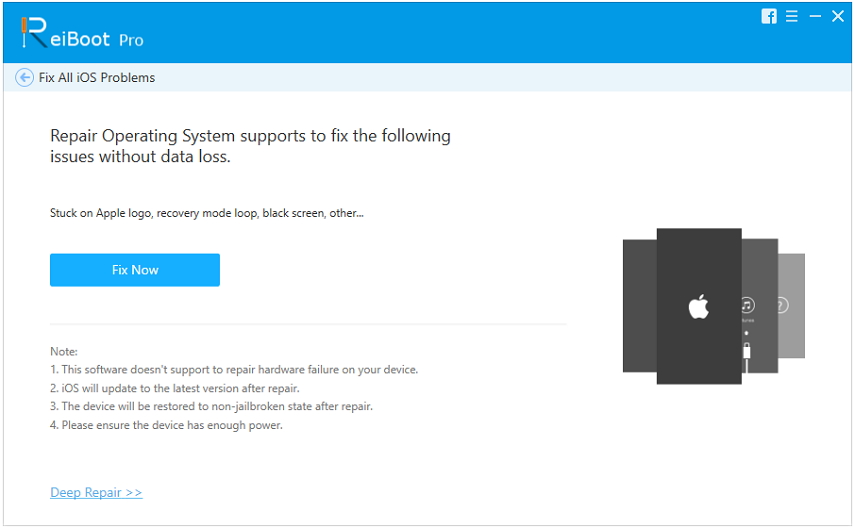
Étape 2: Vous devrez télécharger un micrologiciel avant la réparation. Cliquez sur le bouton "Télécharger" pour continuer.
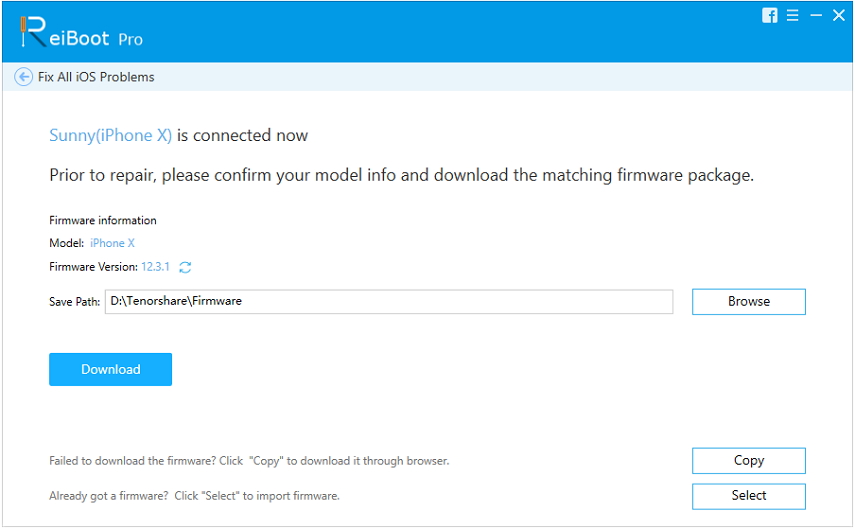
Étape 3: démarrez le processus de réparation une fois que le micrologiciel est prêt. Une fois terminé, votre iPhone redémarre automatiquement et revient à la normale.

5. Remplacez la batterie de l'iPhone (problème matériel)
Vous pouvez également remplacer complètement la batterie. Cela peut sembler intimidant au début, mais avec les bons outils, vous pouvez facilement retirer les vis et remplacer la batterie. Vous aurez également besoin d'un outil de levier en plastique, d'un tournevis Philips 00 et d'une ventouse. Avec ces documents à portée de main, vous pouvez suivre la vidéo ci-dessous pour remplacer votre batterie.

Pour ce problème et tous les autres logiciels liésSi vous rencontrez des problèmes pouvant entraîner un comportement anormal de votre appareil, vous pouvez essayer Tenorshare ReiBoot. Cet outil de réparation système iOS tiers peut être utilisé pour éliminer à peu près tous les problèmes auxquels vous pouvez être confrontés. Il peut être utilisé pour réparer un iPhone collé sur le logo Apple, l’écran bleu et bien d’autres. C'est également l'une des solutions les plus simples avec un ensemble d'outils simples à utiliser pour résoudre tous les problèmes.
Résumé
Si votre iPhone est bloqué en charge, vous avez maintenant quelques solutions simples, mais efficaces, pour vous aider à le réparer. Partagez votre expérience avec nous dans la section commentaires ci-dessous.